1、打开word,进入其主界面中;

2、点击插入,选择形状工具,在基本形状中点击矩形;
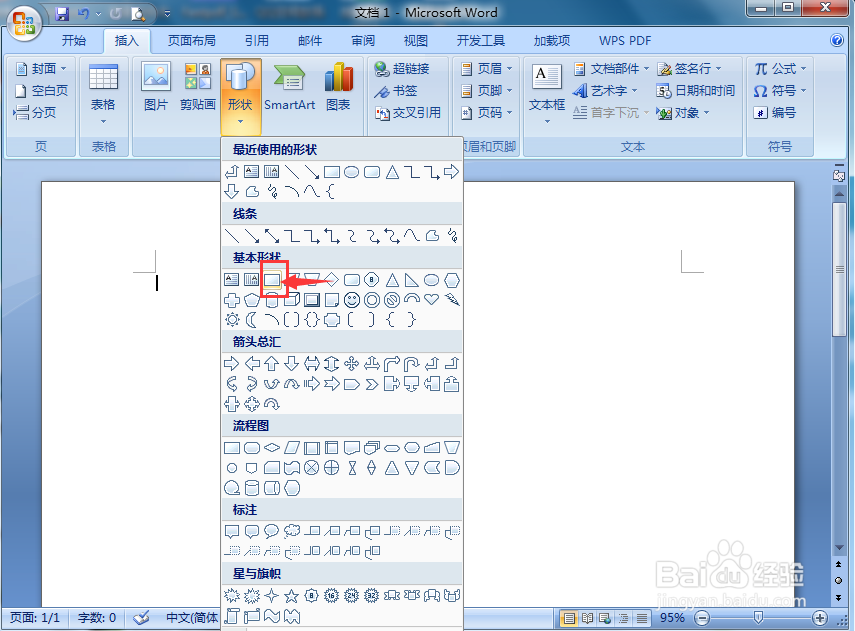
3、按下鼠标左键不放,拖动鼠标,画出一个矩形;

4、点击形状轮廓,选择绿色;
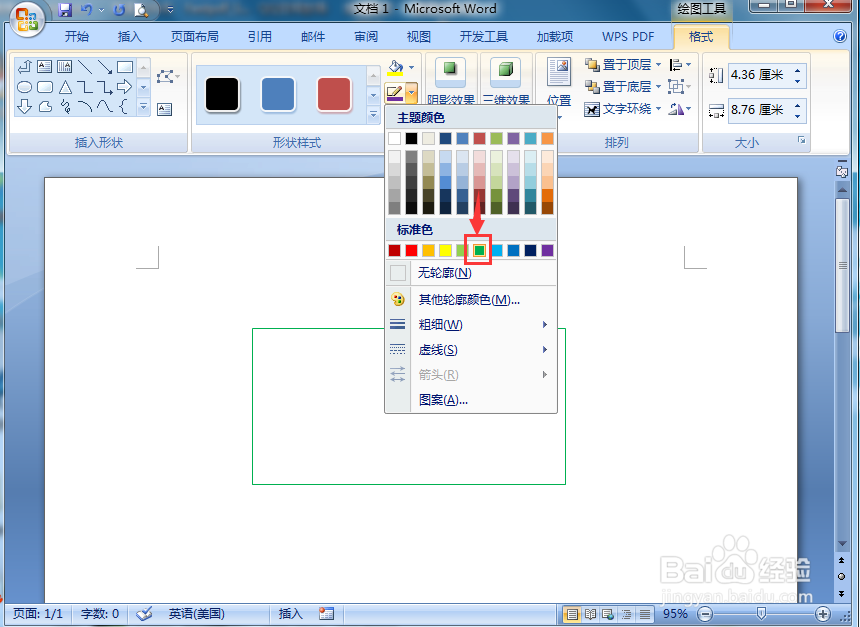
5、点击形状填充,选择图案;

6、选择之字形,将前景色设为绿色,按确定;

7、点击三维效果,添加一种三维样式;

8、我们就在word中给矩形填充好了绿色之字形和三维效果。

时间:2024-10-14 02:55:38
1、打开word,进入其主界面中;

2、点击插入,选择形状工具,在基本形状中点击矩形;
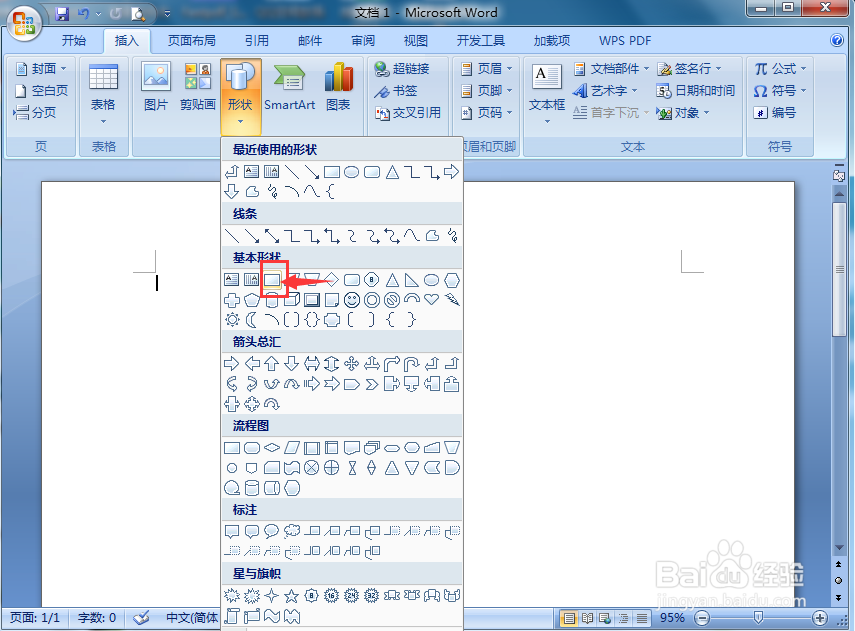
3、按下鼠标左键不放,拖动鼠标,画出一个矩形;

4、点击形状轮廓,选择绿色;
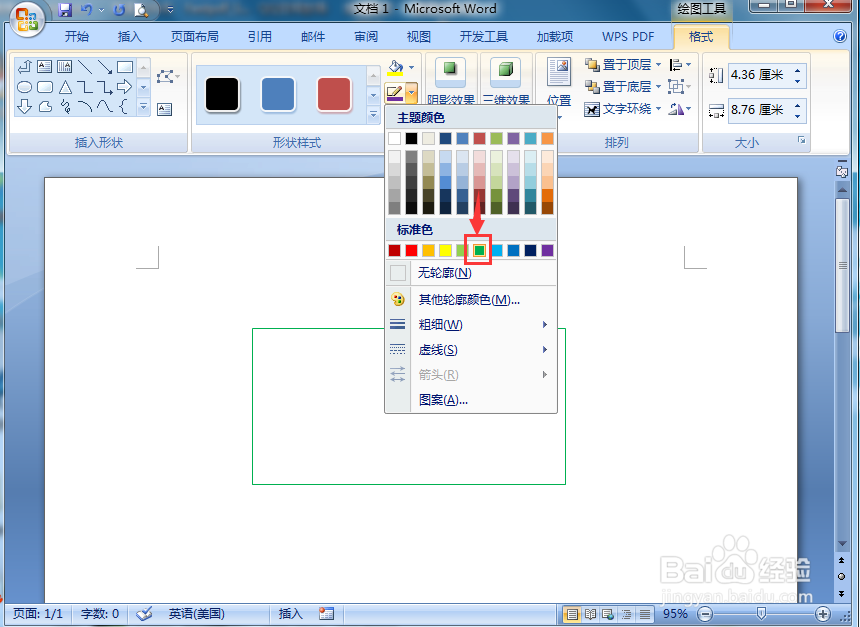
5、点击形状填充,选择图案;

6、选择之字形,将前景色设为绿色,按确定;

7、点击三维效果,添加一种三维样式;

8、我们就在word中给矩形填充好了绿色之字形和三维效果。

